Nota: Este video tutorial es compatible con Filmora V11, V12 y V13.
Exportar y compartir (compatible con HDR)
Al trabajar con el software Filmora, dispones de varias opciones para exportar tu trabajo a través de plataformas de intercambio multimedia. Pero, antes, veamos los métodos más conocidos en la siguiente sección:
Puedes simplemente navegar y tocar el botón "Exportar" en la esquina superior derecha del espacio de trabajo del editor, o pulsar la pestaña Exportar en la Barra de menús en la parte superior para aterrizar en el Panel de exportación de medios.
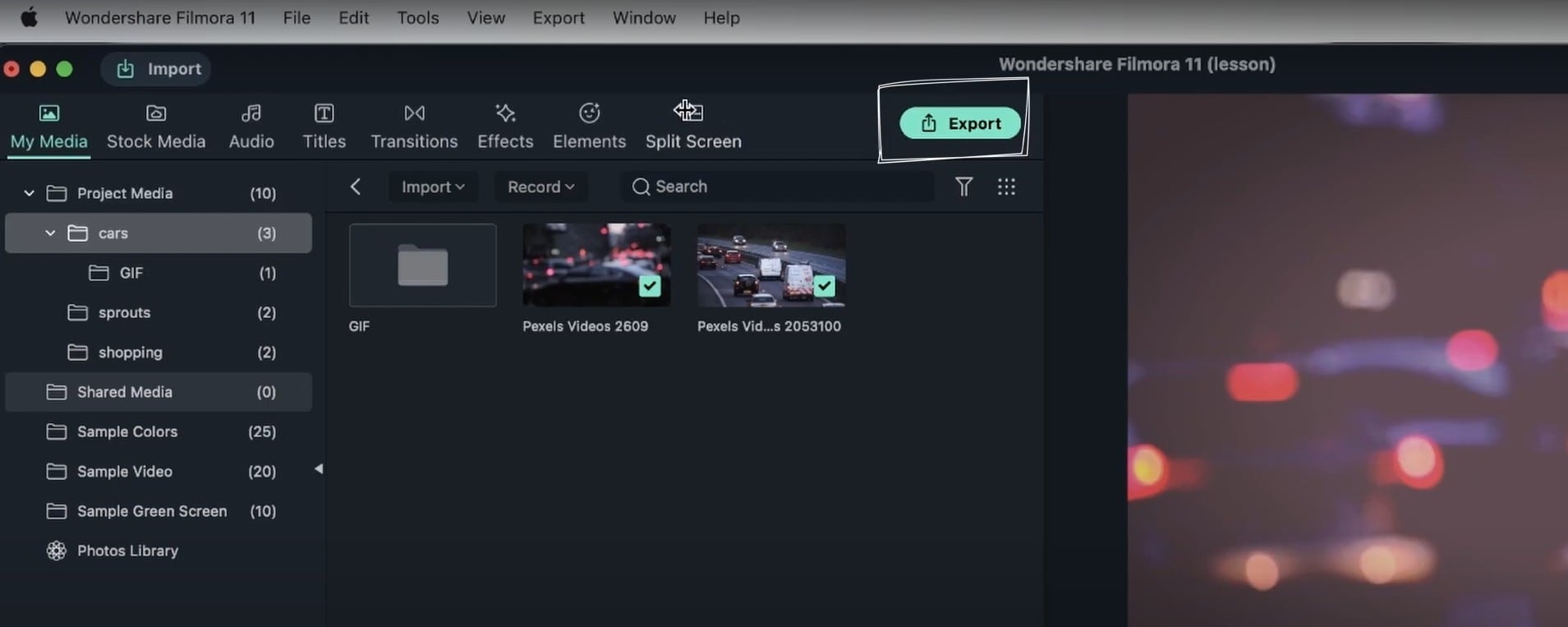 Exportación local
Exportación localHaz clic en la pestaña Configuración situada debajo del cuadro "Guardar en" para ajustar los distintos parámetros de salida, como la calidad de los medios, la resolución, la velocidad de fotogramas y de bits, etc., en función del contenido del archivo de salida.
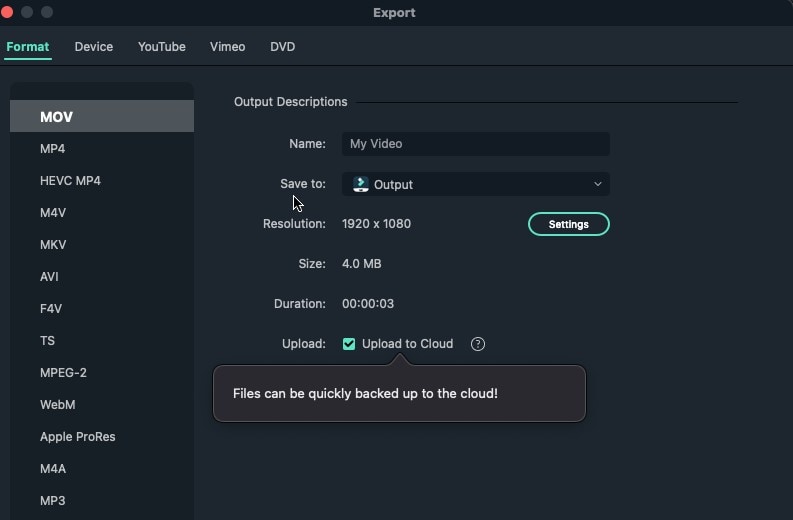 Filmora: Panel de exportación de medios de comunicación
Filmora: Panel de exportación de medios de comunicaciónHaz clic en la pestaña Dispositivo de la barra de menús para abrir la lista de dispositivos que puedes seleccionar para exportar tus secuencias. Todo lo que tienes que hacer es elegir un instrumento y ajustar los parámetros de salida en función del mismo para obtener la mejor calidad de salida.
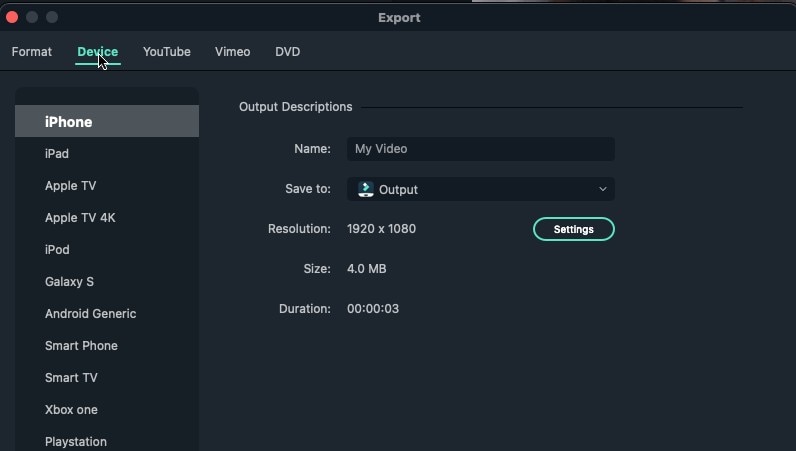 Exportación de dispositivos
Exportación de dispositivosHaz clic en YouTube para subir y exportar las secuencias directamente a tu canal de YouTube. Haz clic en la pestaña de inicio de sesión de la izquierda para acceder a tu cuenta de YouTube.
No olvides ajustar los parámetros de salida en consecuencia, como asignar una categoría específica o dar un título adecuado a tus secuencias, la resolución, la calidad, la velocidad de bits, etc. También puedes quedarte con los valores predeterminados pulsando el botón Predeterminado. Por último, pulsa OK cuando todo parezca ir bien.
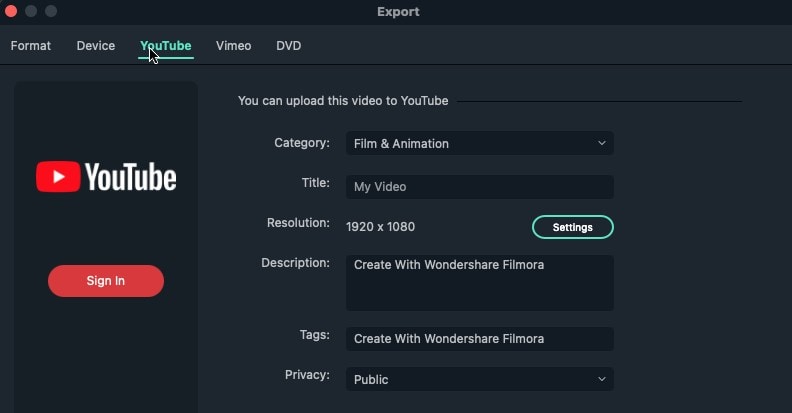 Subir a YouTube
Subir a YouTubeEl procedimiento de carga en esta plataforma es precisamente similar al proceso de carga y exportación de YouTube, salvo por la aparente diferencia de iniciar sesión en tu cuenta de Vimeo en lugar de YouTube.
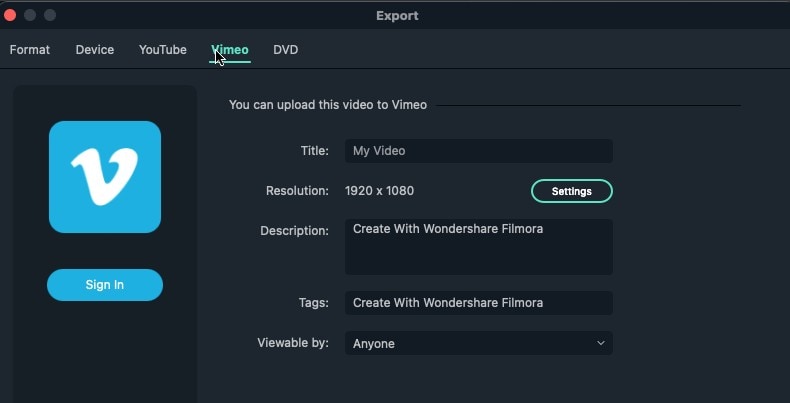 Subir a Vimeo
Subir a VimeoPara exportar tus secuencias a un DVD, empieza por pulsar la pestaña DVD de la barra de menús para abrir la interfaz de exportación a DVD. Procede a ajustar los parámetros como, etiqueta del DVD, relación de aspecto, estándar de TV, tipo de disco, capacidad, etc. Cuando estés satisfecho con todo, pulsa el botón Exportar en la esquina inferior derecha de la interfaz de exportación.
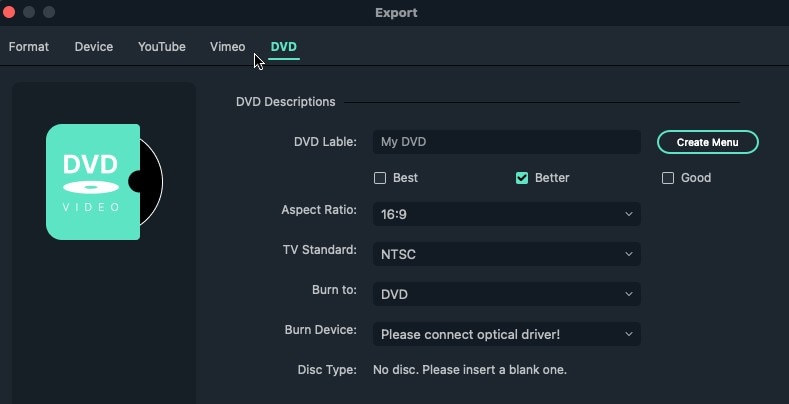 Exportación de DVD
Exportación de DVDCompartir tu creación en Filmora
- Navega hasta la barra de herramientas de la parte superior y haz clic en el icono de Nube para compartir tus grabaciones desde la unidad Wondershare.
- La lista de videos aparece con un icono de Compartir a la derecha de cada video.
- Toca el que está al lado de la grabación que quieres compartir.
- Aparecerá un formulario de compartición en el que podrás especificar un código de acceso, una contraseña y un periodo de validez para su grabación.
Pulsa el botón "Crear enlace" en la esquina inferior derecha para generar un enlace para compartir tu creación. Cuando se genere el enlace, pulsa el botón "Copiar el enlace y el código" para copiar la dirección web en el portapapeles. Ahora puedes ver tu creación pegando el enlace copiado en cualquier navegador web adecuado o en tu unidad Wondershare. También puedes optar por descargar la grabación a la biblioteca de Filmora o a la galería de tu dispositivo.
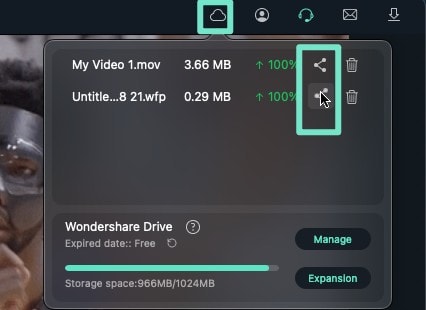 Wondershare Drive
Wondershare Drive